Dirbant su tekstu grafiniuose redaktoriuose, kartais reikia pasukti ar pakeisti teksto kryptį. Tai galima padaryti per kelias sekundes.
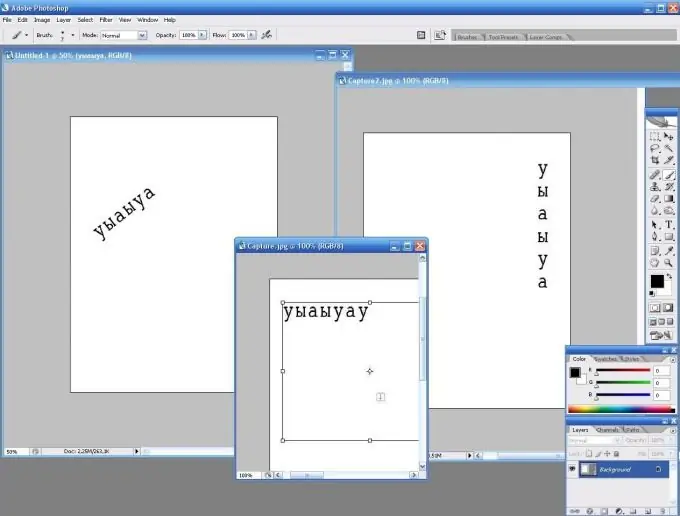
Būtinas
Kompiuteris, grafinis redaktorius (šiame pavyzdyje - „Adobe Photoshop CS2“)
Nurodymai
1 žingsnis
Atidarykite programą, kurioje ketinate dirbti su tekstu. Sukurkite naują dokumentą („Ctrl“+ N). Pasirinkite horizontalaus tipo įrankį. Pabandykite ką nors parašyti. Kaip matote, tekstas išdėstytas kaip įprasta, iš kairės į dešinę.

2 žingsnis
Atkreipkite dėmesį į viršutinį įrankio nustatymų skydelį. Kairėje pamatysite mygtuką T ir dvi rodykles. Šis mygtukas perjungia teksto kryptį. Spustelėkite jį.

3 žingsnis
Pabandykite ką nors parašyti. Dabar tekstas išdėstytas vertikaliai. Beje, tas pats rezultatas bus pasiektas pasirinkus vertikalaus tipo įrankį.
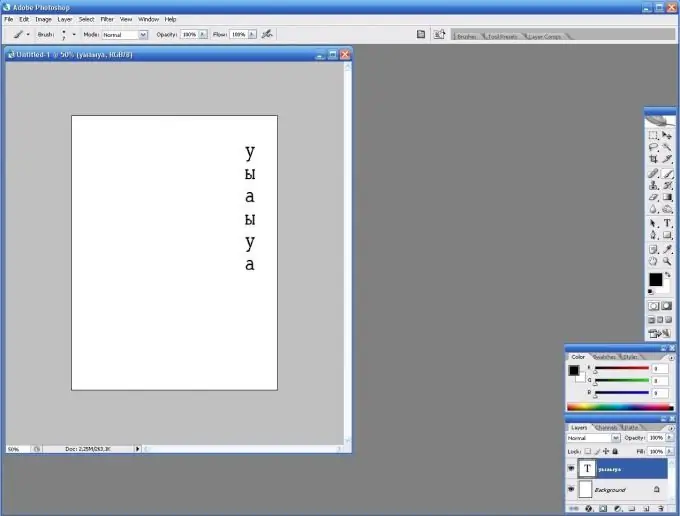
4 žingsnis
Jei jums nereikia keisti teksto krypties, o tiesiog pakreipkite jį tam tikru kampu, tada redaguodami tekstą, tiesiog pasukite tekstą, nuvilkite į rėmelio, kuriame yra jūsų tekstas, kampą.






